6 formas de reparar el bloqueo de aplicaciones de iPhone y iOS 15
Apple, en general, es bien conocido debido a su software de primera clase, durabilidad y diseño elegante, esto es cierto por el hecho de que todavía se usan sus dispositivos antiguos como el 3G, etc., aunque podría ser como un teléfono secundario. Esto significa que los usuarios de iOS 15 suelen estar muy contentos con sus dispositivos, sin embargo, nada en este mundo es perfecto y iOS 15 también.
En los últimos años, hemos escuchado a muchos usuarios quejarse de que el iPhone 13/12/11/X falla muy a menudo. Muchos otros usuarios también han señalado que, junto con el problema del bloqueo del iPhone, las aplicaciones de iOS 15 también han comenzado a funcionar mal. Este es un problema grave ya que interrumpe su trabajo y lo obliga a perder mucho tiempo buscando soluciones para solucionarlo lo antes posible. Hay muchas razones por las cuales el iPhone sigue fallando y las aplicaciones iOS 15 también se cierran abruptamente. En la mayoría de los casos, una falla de software menor puede causar todos los problemas, pero ¿qué sucede si es más complicado de lo que piensa, como un problema de almacenamiento o un archivo de aplicación dañado que existe en su iPhone? Para todas las causas que hacen que su iPhone se bloquee, le brindamos formas y medios para solucionarlo.
- Parte 1: reinicia el iPhone para reparar el bloqueo del iPhone
- Parte 2: Limpia la memoria y el almacenamiento en tu iPhone
- Parte 3: Salga y vuelva a iniciar la aplicación
- Parte 4: Vuelva a instalar las aplicaciones para reparar el bloqueo del iPhone
- Parte 5: Actualice el iPhone para reparar el bloqueo del iPhone/aplicación
- Parte 6: restaurar el iPhone para reparar el bloqueo del iPhone
Parte 1: reinicia el iPhone para reparar el bloqueo del iPhone
El primer y más simple método para arreglar su iPhone 13/12/11/X sigue fallando, es reiniciándolo. Esto solucionará el error porque apagar un iPhone cierra todas las operaciones en segundo plano que podrían hacer que su iPhone se bloquee. Así es como puedes fuerza reinicia tu iPhone para resolver el bloqueo del iPhone.
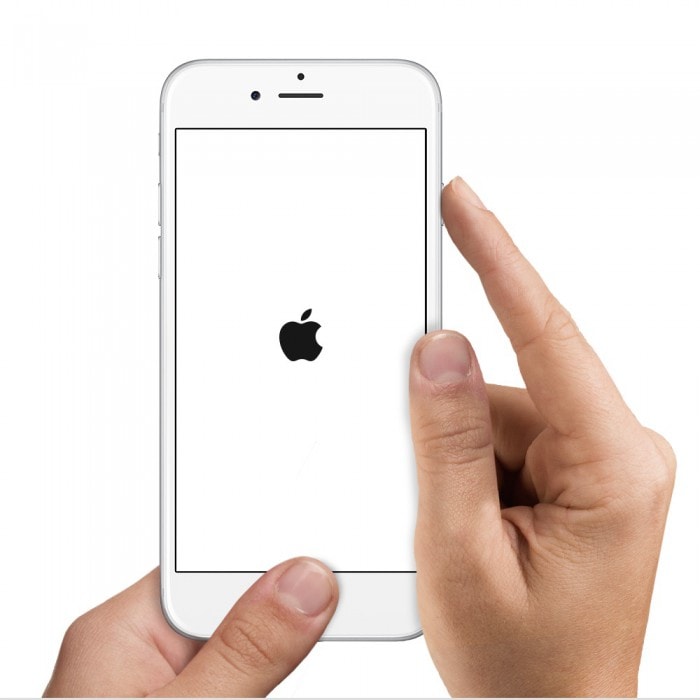
Ahora, intente usar su teléfono normalmente y controle si el problema vuelve a aparecer.

DrFoneTool – Reparación del sistema
Solucione el error del sistema iPhone 13/12/11/X sin pérdida de datos.
- Solo arregle su iOS 15 a la normalidad, sin pérdida de datos.
- Solucionar varios problemas del sistema iOS 15 atascado en modo de recuperación, logo blanco de Apple, pantalla en negro, bucle al inicio, etc.
- Corrige otros errores de iPhone y de iTunes, como Error de iTunes 4013, Error 14, Error de iTunes 27,Error de iTunes 9 y más.
- Funciona para todos los modelos de iPhone, iPad y iPod touch.
- Totalmente compatible con el último iOS 15.

Parte 2: Limpia la memoria y el almacenamiento en tu iPhone.
Al igual que el anterior, esta es otra técnica simple para combatir el problema de bloqueo continuo del iPhone. Borrar la memoria del teléfono ayuda a liberar algo de espacio de almacenamiento, lo que también hace que el teléfono funcione más rápido sin demoras. Hay muchas maneras diferentes de borrar el caché y la memoria en el iPhone de manera fácil pero efectiva, como la que se muestra en la captura de pantalla a continuación. Vaya a configuración> Safari> Haga clic en borrar historial y datos del sitio web.
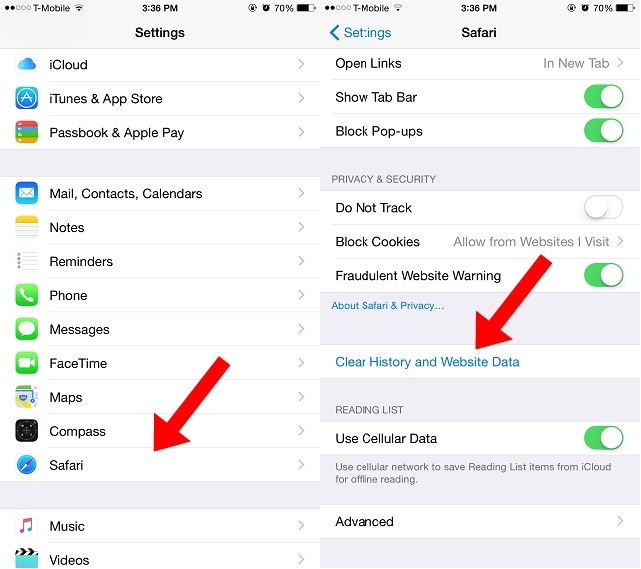
Para obtener más métodos de este tipo, haga clic en esta publicación para conocer 20 consejos que pueden ayudarlo. liberar espacio en el iPhone para abordar el problema del bloqueo del iPhone.
Estos métodos son bastante útiles, ya que si su teléfono puede obstruirse con datos innecesarios, la mayoría de las aplicaciones y el iOS 15 en sí no funcionarán sin problemas debido a que el iPhone sigue fallando.
Parte 3: Salga y vuelva a iniciar la aplicación
¿Ha considerado salir y volver a iniciar la aplicación que hace que su iPhone se bloquee cada vez que lo usa? Dichas aplicaciones también tienden a bloquearse y deben cerrarse antes de volver a usarlas. Es bastante simple, solo siga los pasos que se detallan a continuación:
- Presione el botón de inicio en su iPhone, que sigue fallando para abrir todas las aplicaciones que se ejecutan en ese momento en el lado izquierdo de la pantalla.
- Ahora limpie suavemente la pantalla de la aplicación hacia arriba para cerrarla por completo y resolver el problema del bloqueo del iPhone.
- Una vez que haya eliminado todas las pantallas de aplicaciones, vuelva a la pantalla de inicio del iPhone e inicie la aplicación nuevamente para verificar si se bloquea nuevamente o no.

Si el problema persiste, es decir, si las aplicaciones iOS 15 o el iPhone siguen fallando incluso ahora, use la siguiente técnica.
Parte 4: Vuelva a instalar las aplicaciones para reparar el bloqueo del iPhone
Todos somos conscientes del hecho de que una aplicación se puede eliminar y reinstalar en cualquier momento en su iPhone. Pero, ¿sabe que esto puede resolver el error de bloqueo de las aplicaciones iOS 15 y iPhone 6? Todo lo que tiene que hacer es identificar la aplicación que falla con frecuencia o hace que su iPhone se bloquee aleatoriamente y luego siga estos pasos para desinstalarla y descargarla nuevamente más tarde:
1. En la pantalla de inicio de su iPhone, toque el icono de la aplicación durante 2 o 3 segundos para que esta y todas las demás aplicaciones se muevan.

2. Ahora presione ‘X’ en la parte superior del ícono de la aplicación que desea eliminar para resolver el problema de bloqueo del iPhone.
3. Una vez desinstalada la aplicación, visite la App Store y búsquela. Haga clic en ‘Comprar’ y escriba su contraseña de ID de Apple o deje que la tienda de aplicaciones identifique su huella digital previamente alimentada para permitirle instalar la aplicación una vez más.

Parte 5: Actualice el iPhone para reparar el bloqueo del iPhone/aplicación
Todos sabemos que es muy importante mantener tu iPhone 13/12/11/X actualizado, ¿no? Este es un gran método para evitar el bloqueo del iPhone y evitar que las aplicaciones creen problemas. Puede actualizar su iPhone visitando ‘Configuración’ en su iPhone y seleccionando ‘General’.
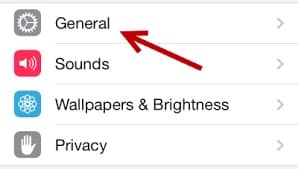
Ahora verá que la opción ‘Actualización de software’ tiene una notificación, como se muestra a continuación, que indica que hay una actualización disponible. Haga clic en él para ver la nueva actualización.
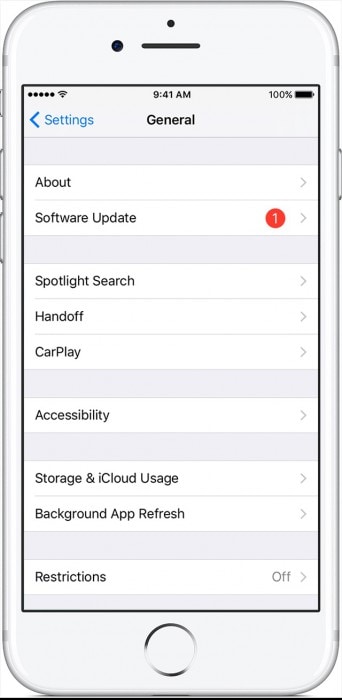
Finalmente, presione ‘Descargar e instalar’ para actualizar su iPhone, ya que esto lo solucionará si el iPhone sigue fallando. Espere a que la actualización se descargue e instale correctamente y luego continúe usando su iPhone y todas sus aplicaciones.
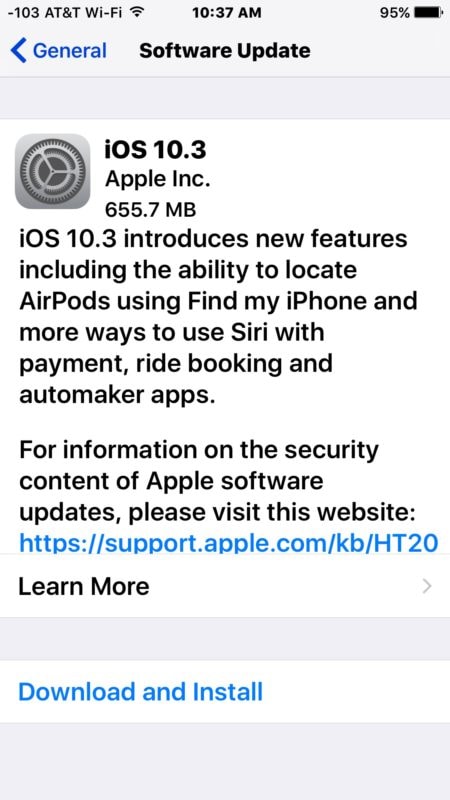
Ahí está, su iPhone ha sido instalado con la última versión de iOS 15. Esto será de gran ayuda para resolver el problema de bloqueo continuo de su iPhone.
Parte 6: restaurar el iPhone para reparar el bloqueo del iPhone
Incluso puede intentar restaurar su iPhone como otro método para corregir el bloqueo del iPhone 13/12/11/X. Simplemente tiene que conectar su iPhone a una PC/Mac>Abrir iTunes>Seleccionar su iPhone>Restaurar copia de seguridad en iTunes>Seleccione la correspondiente después de verificar la fecha y el tamaño> Haga clic en Restaurar. Es posible que deba ingresar la contraseña para su copia de seguridad.
Sin embargo, tenga en cuenta que debe hacer una copia de seguridad de todos sus datos, ya que esta restauración con iTunes provoca la pérdida de datos. Para su comodidad, también explicamos cómo restaurar el iPhone sin usar iTunes, lo que lo ayuda a evitar la pérdida de datos. Esto se hace usando el kit de herramientas DrFoneTool – Recuperación del sistema iOS.
Nota: Ambos procesos son largos, así que siga los pasos cuidadosamente para obtener los resultados deseados para corregir el error de bloqueo del iPhone.
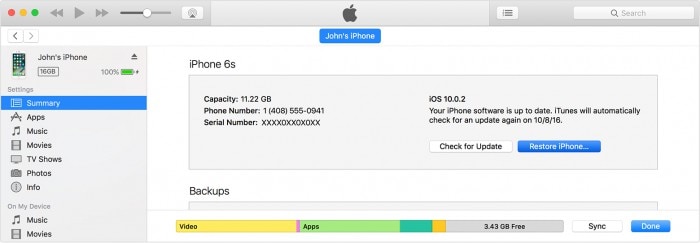
Todas las técnicas para solucionar el problema de bloqueo de las aplicaciones iOS 15/14/13 y iPhone 13/12/11 discutidas en este artículo han sido probadas por muchos usuarios que garantizan su seguridad y eficacia. La mejor parte es que todos los métodos son extremadamente fáciles de seguir incluso por un aficionado que no es técnicamente sólido. ¿Entonces, Qué esperas? Vaya, pruébelos y háganos saber cómo solucionó el problema de que su iPhone sigue fallando.
últimos artículos

